Как да изчистите кеш прозорци актуализации в Windows 10
Как да изчистите актуализациите на кеша на Windows в Windows 10
Можете да получите съобщение за грешка, когато инсталирате Windows 10 актуализации? Вие не можете да преминете към най-новите изграждане на Windows 10? Имате ли проблеми по време на инсталирането на тази актуализация, за да Windows 10? Можете лесно да се определи с problemamy ъпгрейд към Windows 10, Windows Update, като изчистване на кеш паметта.
Ако не забраните актуализации на Windows, ръчно или чрез инструмент на трета страна, надграждане на Windows. Тя работи без проблеми или за повечето потребители. Все пак, има потребители, изправени пред проблем по време на актуализацията на Windows или да изтеглите инсталацията в Windows 10.
Windows Update кеша в Windows 10
Когато Windows Update изтегля актуализации, системата автоматично се опитва да ги инсталирате. От време на време, може да видите съобщение за грешка при инсталиране на актуализации. Това обикновено се случва, когато изтеглената актуализация е повреден, и проблемът може да бъде определен от изчистване на кеш паметта Windows Update. Ако кеша се изчиства Актуализация на Windows, Windows 10 Изтегляне на обновления за ново копие на актуализацията и го инсталира.
Ако Windows Update не работи правилно, е добра идея да се изпълнява за отстраняване на неизправности на Windows Актуализация, отидете в контролния панел. под Система и защита. кликнете върху откриете и отстраните проблемите,
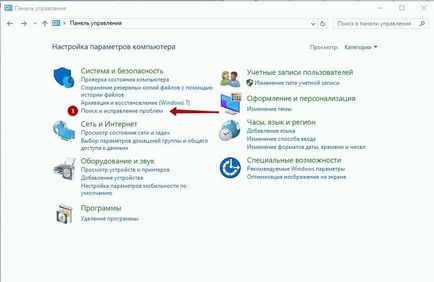
и след отстраняване на проблеми Windows Update.
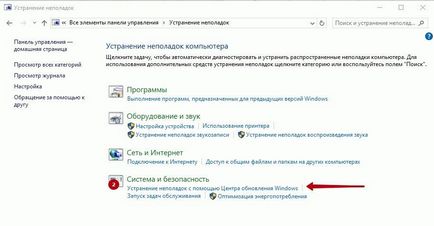
Понякога работи Remedy Център Отстраняване на Windows Update може да помогне при отстраняването на Windows Update. Почистване на кеша Windows Update може да отстрани проблема. В този урок ще видим как да изчистите кеша на Windows Update в Windows 10 операционна система.
Стъпка 1: Преди да можем да премахнете актуализациите на кеша, ние трябва да спре услугата за актуализиране на Windows. За да направите това, въведете services.msc в полето за търсене, менюто Start. и след това натиснете Enter. за да отворите прозореца за услугите.
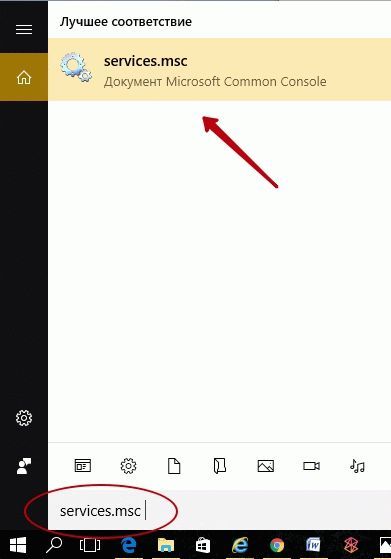
Стъпка 2: Намерете центъра на сервизен акаунт Windows Update, а след това кликнете два пъти върху него, за да отворите диалоговия прозорец Свойства.
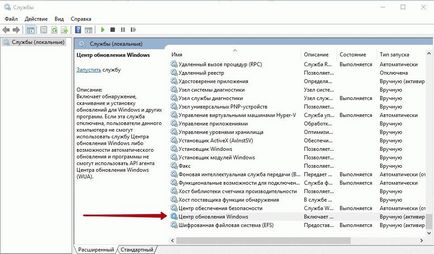
Стъпка 3: В раздела Общи. Щракнете върху бутона Стоп, за да спрете услугата Windows Update. Натиснете OK.
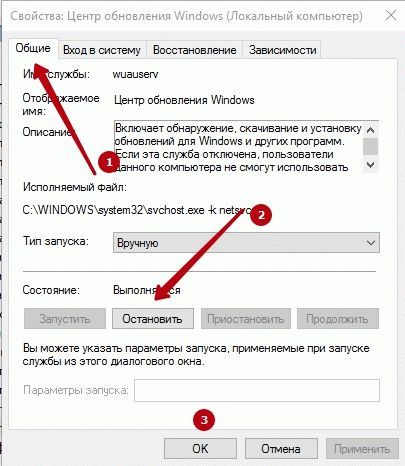
Стъпка 4: Отворете диск, на който е инсталиран Windows 10.
Така например, ако Windows 10 е инсталиран на "C" диск, отворете го. Отидете на изтегляне папката Windows \ SoftwareDistribution \. Това е, ако Windows 10 е инсталиран на диск "C", трябва да отидете в папка C: \ Windows \ SoftwareDistribution \ изтегляне.
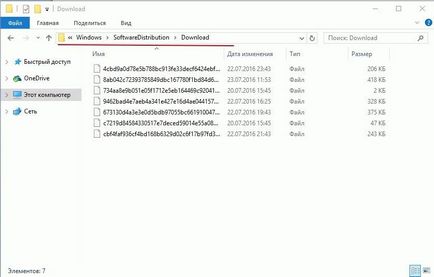
Стъпка 5: След като сте се премества в папката за изтегляне. щракнете върху менюто Файл и след това върху Промяна на папките и за търсене. В раздела Изглед, поставете отметка в квадратчето отбелязани Покажи скритите файлове и папки, както и дискове. След това, премахнете отметката опции Скрий защитените файлове на операционната система.
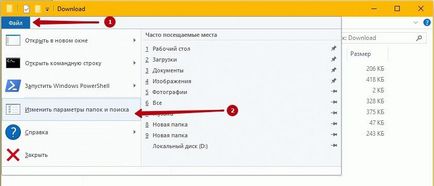
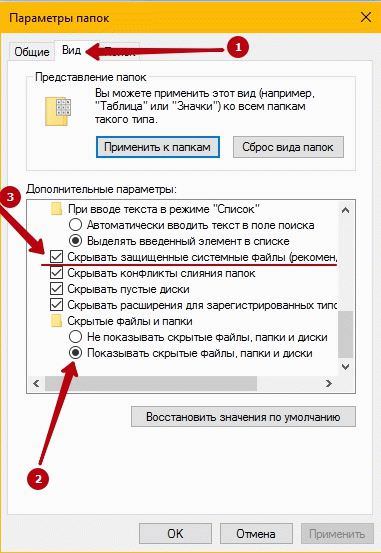
На последно място, щракнете върху Приложи.
Стъпка 6: Сега директорите са в C: \ Windows \ SoftwareDistribution \ изтегляне - Изберете всички файлове и папки, и след това да ги изтриете, като натиснете клавиша за изтриване.
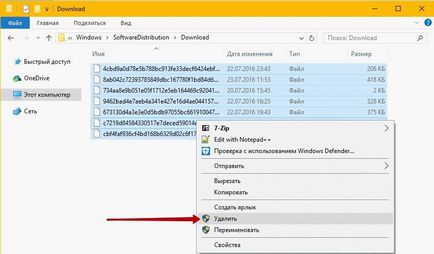
Вие току-що изчисти кеша Windows Update. Следвайте тези две стъпки, за да се движат на Windows Update (Актуализация на Windows), който е бил спрян в първите три етапа.
Стъпка 7. Въведете services.msc в менюто Старт или в полето за търсене на лентата на задачите и след това натиснете ENTER.
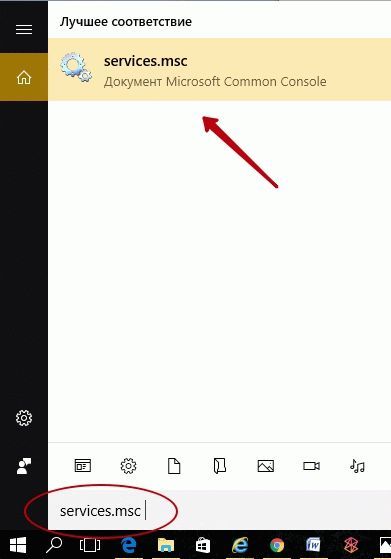
Стъпка 8: След като отворите прозореца за управление на услугите за двукратно върху услугата за актуализиране на Windows, щракнете върху Изпълни. за да започне спря услугата. Натиснете OK. Това е всичко!
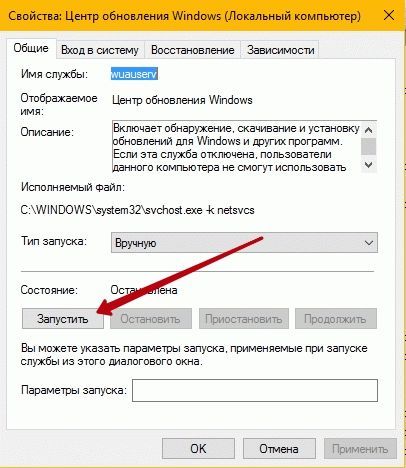
Вие успешно изчиства кеша Windows Update в Windows OS 10. Ние се надяваме, че това ще ви позволи да се реши проблема Windows Update.